Win10系统如何加入工作组?加入/修改工作组需要怎么设置?
分类:win10教程 2021-09-11
导读: Win10系统如何加入工作组?加入/修改工作组需要怎么设置?--Win10系统如何加入工作组?在了解这个问题前,我们需要知道为什么要加入工作组,事实上,加入工作组是为了区分用户计算机在网络中的类别,加入工作组的计算机可以共享/使用打印机和协和工作,而工作组必然...
Win10系统如何加入工作组?在了解这个问题前,我们需要知道为什么要加入工作组,事实上,加入工作组是为了区分用户计算机在网络中的类别,加入工作组的计算机可以共享/使用打印机和协和工作,而工作组必然是需要一样的。
Win10系统如何加入工作组?
1、在桌面上点一下【这台电脑】右键然后再见点击一下属性。
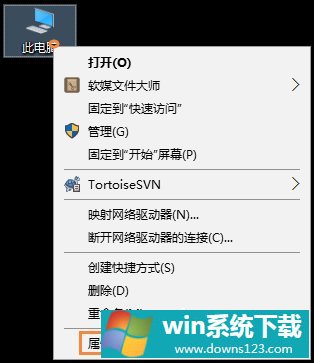
2、计算机名,域和工作组下面点击【更改设置】。
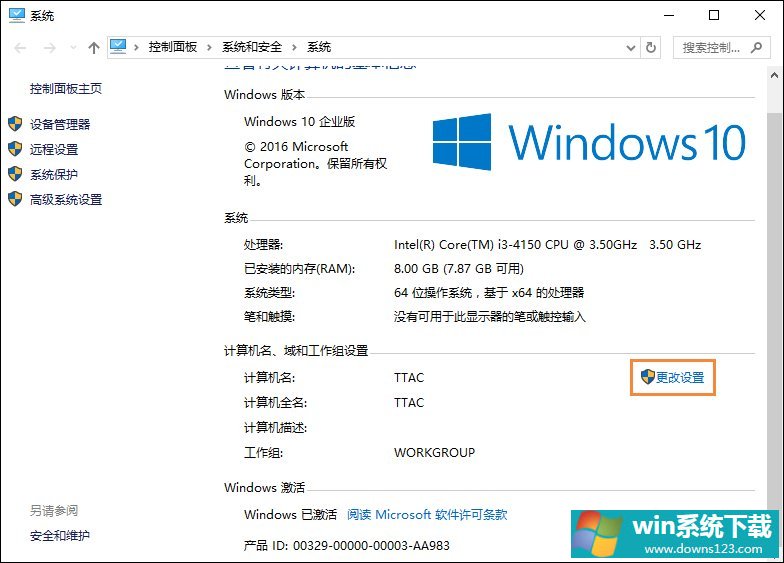
3、进入系统设置界面,然后现在在计算机名选项卡下面点击【更改】按钮。
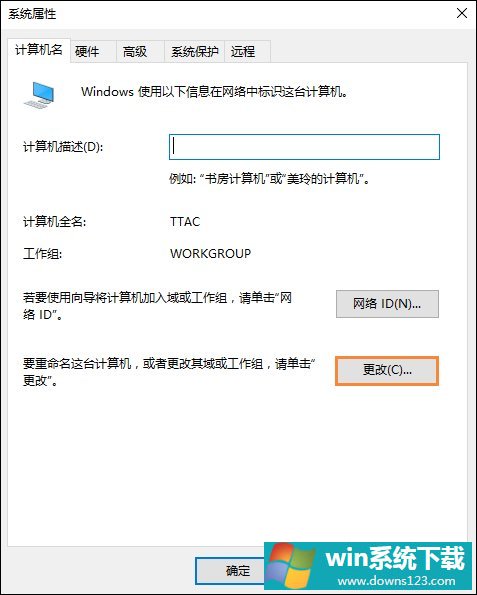
4、在这里可以选择更改设置计算机名,我们找到工作组设置,设置一个与其他计算机相同的工作组,默认为:WORKGROUP。
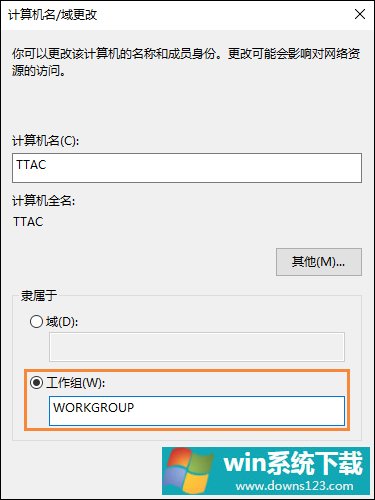
5、这里设置好了以后,记得一定要重启一下电脑才会生效的(桌面还有很多活动项目的话,可选择稍后自行重启)。

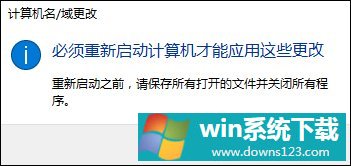
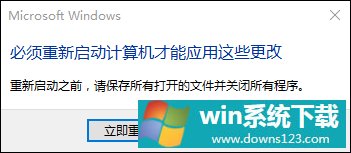
以上内容便是关于Win10系统如何加入工作组的一些解答,如果用户无法保持工作组一致,也就无法使用局域网的打印机也无法加入在Windows协作平台。


